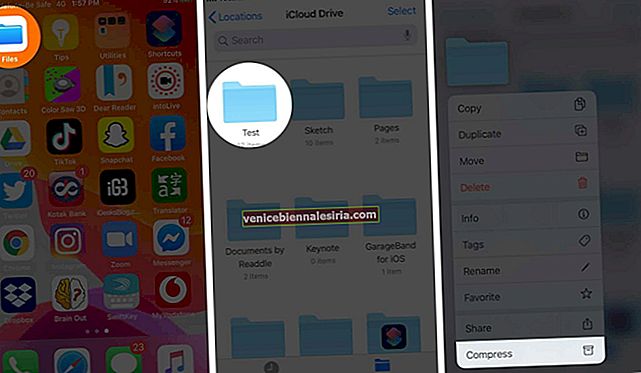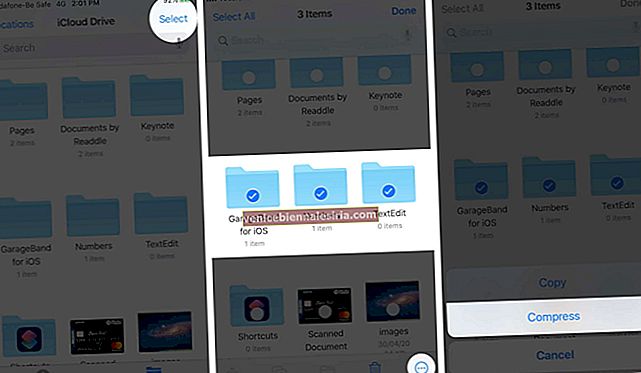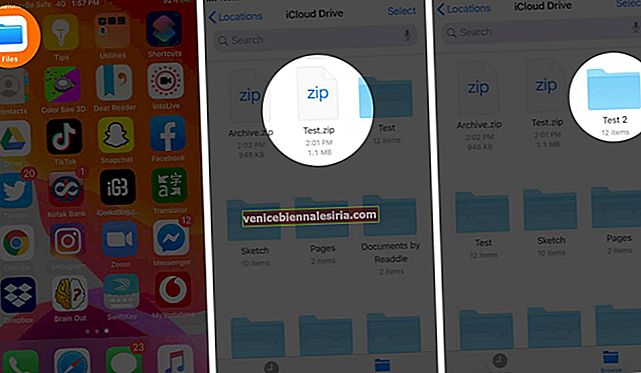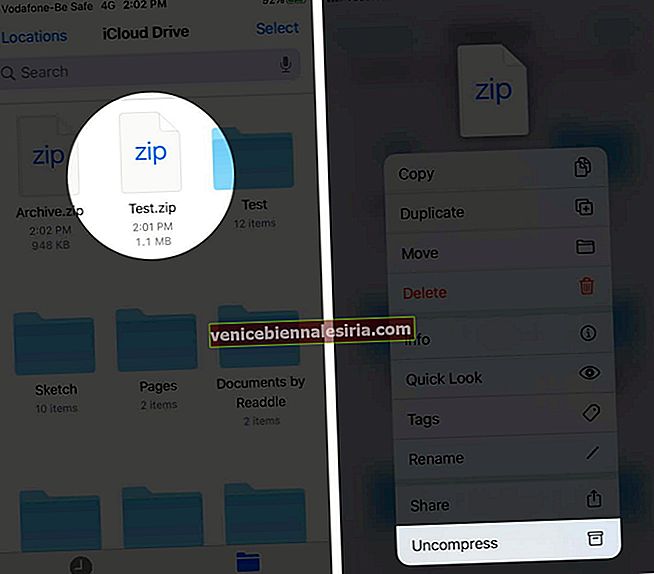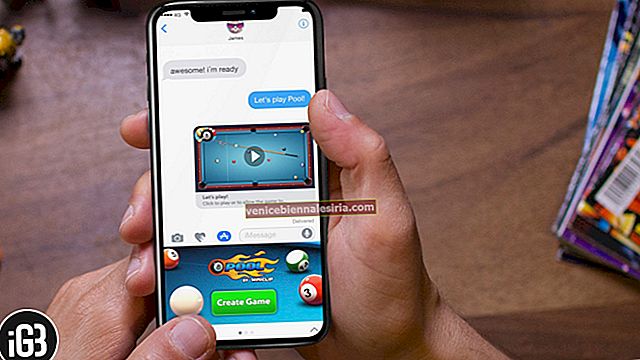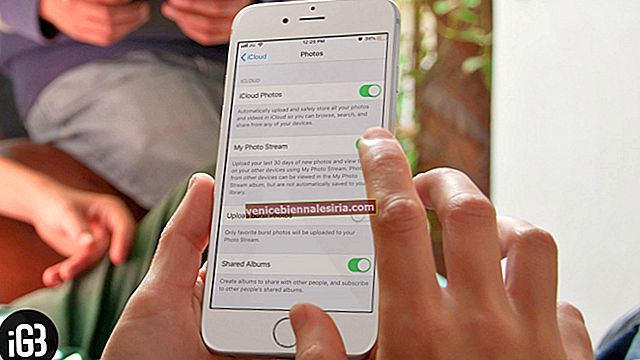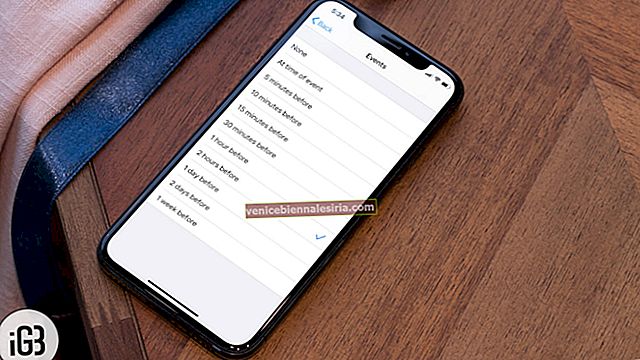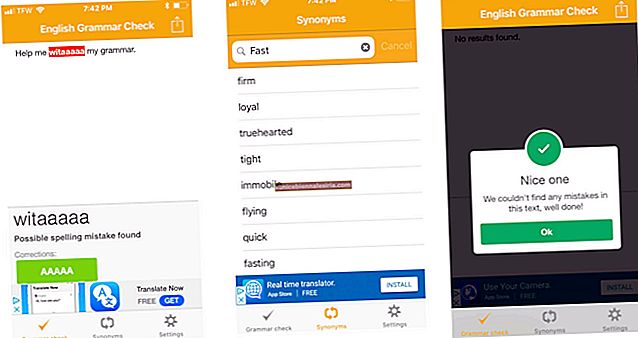Sekiranya anda sering perlu menghantar dan menerima fail besar dari iPhone anda, penting untuk mengetahui cara mengzip dan membuka zip fail pada peranti anda. Proses zipping memampatkan beberapa fail ke dalam pakej yang lebih kecil dan terkawal. Ini memudahkan untuk memindahkan dokumen. Anda boleh menggunakan aplikasi Files, Pintasan, dan aplikasi pihak ketiga untuk zip dan unzip fail pada iPhone atau iPad anda. Di sini kami telah menerangkan ketiga-tiga kaedah.
- Cara Zip Fail pada iPhone atau iPad Menggunakan Aplikasi Fail
- Cara Unzip Fail pada iPhone atau iPad Menggunakan Aplikasi Fail
- Cara Zip dan Unzip Fail Menggunakan Pintasan
- Cara Zip dan Unzip Fail di iPhone Menggunakan Aplikasi iZip
Cara Zip Fail pada iPhone atau iPad Menggunakan Aplikasi Fail
- Buka aplikasi Fail pada iPhone anda
- Sekarang, pergi ke folder yang ingin anda zip. Kemudian, sentuh dan tahan folder
- Seterusnya, pilih Kompres di menu pop timbul yang muncul di skrin.
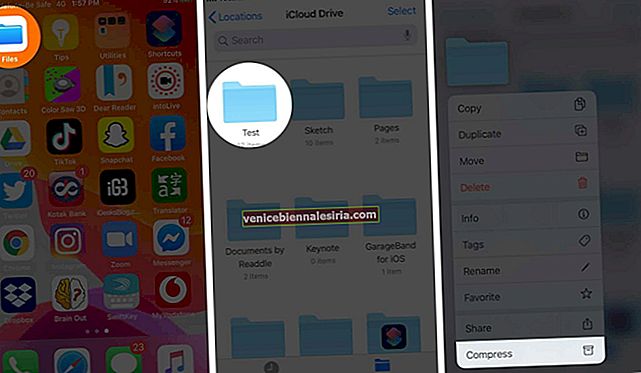
- Sekiranya anda ingin mengzip banyak fail atau banyak folder (dan bukan hanya satu fail atau folder), ketuk Pilih dari kanan atas untuk memilih fail. Seterusnya, ketik ikon tiga titik dari kanan bawah dan akhirnya ketik Kompres.
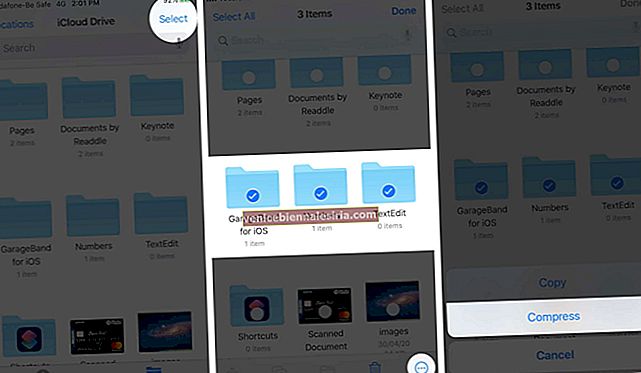
Itu sahaja! Semua fail anda akan dimampatkan. Nama fail akan menjadi Archive.zip
Sekiranya anda berpendapat bahawa proses zipping cukup mudah, izinkan saya memberitahu anda bahawa kaedah unzipping juga tidak rumit.
Cara Unzip Fail pada iPhone atau iPad Menggunakan Aplikasi Fail
- Lancarkan aplikasi Files di iPhone anda
- Sekarang, pergi ke folder zip yang dimaksudkan dan ketuk di atasnya. Fail akan dizip.
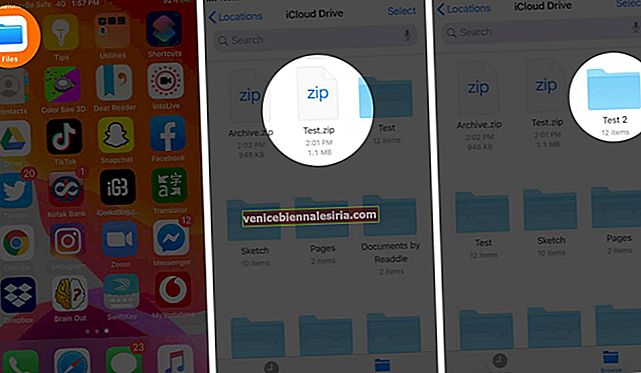
- Anda juga boleh menekan lama pada fail zip dan memilih Nyahkompres dalam menu pop timbul yang muncul di skrin.
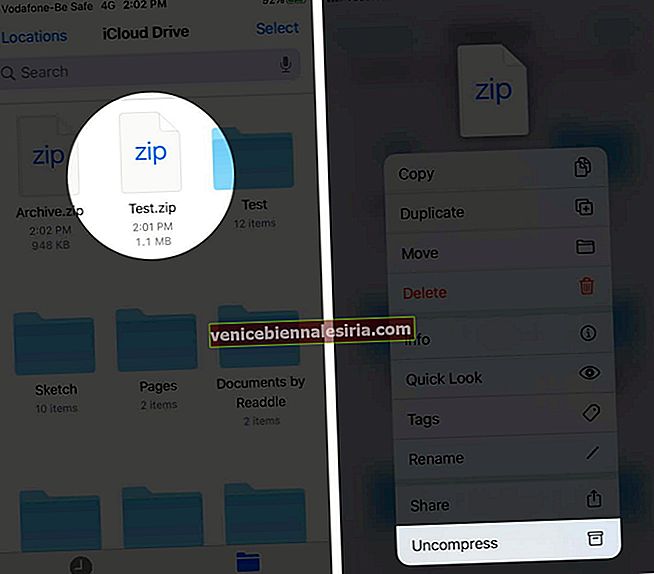
Cara Zip dan Unzip Fail Menggunakan Pintasan
Selain aplikasi Files, anda dapat menggunakan aplikasi Pintasan untuk membuat fail zip. Lihat catatan terperinci kami mengenai cara mengzip dan membuka zip fail menggunakan Pintasan.
Cara Zin dan Unzip Fail Menggunakan Aplikasi iZip
Walaupun aplikasi Fail terbina dalam sangat sesuai untuk membuka zip dan mengekstrak fail, pilihan anda tidak terhad. Anda boleh menggunakan salah satu daripada beberapa aplikasi pihak ketiga dari App Store.
1. Muat turun iZip dari App Store.
2. Setelah anda membuka aplikasi, anda akan melihat pelbagai pilihan seperti Fail, Foto, Audio, Penyemak Imbas Dokumen, Dropbox, Box, Google Drive, dan OneDrive.

-
- Sekiranya fail yang ingin anda zip, atau fail yang ingin anda unzip ada di iCloud Drive atau secara tempatan pada iPhone anda, ketuk Penyemak Imbas Dokumen
- Sekiranya anda ingin mengzip banyak gambar, ketik Foto
- Sekiranya fail berada dalam perkhidmatan awan pihak ketiga, ketuk nama (Dropbox, Drive, dll.), Dan log masuk
Dalam panduan ini, saya menunjukkan kepada anda bagaimana untuk mengikat banyak gambar.
3. Ketuk Foto dan beri kebenaran aplikasi untuk mengakses perpustakaan foto anda. Masukkan album.

4. Ketuk Pilih dari kanan atas dan sentuh gambar untuk memilihnya.
5. Ketuk Zip dari baris bawah. Seterusnya, pilih sama ada anda ingin mengurangkan kualiti foto atau tidak.

6. Fail Zip dibuat, dan anda dapat melihatnya di bawah Fail di dalam aplikasi iZip.
7. Untuk berkongsi fail Zip yang baru anda buat: Ketuk di dalam bulatan kecil sebelum nama fail Zip untuk memilihnya. Seterusnya, ketik Kongsi dari baris bawah dan pilih pilihan dari Lembaran Kongsi iOS.

8. Untuk membuka zip fail: Cari fail Zip di salah satu tempat dan ketuk padanya. Munculan akan muncul, mengatakan, 'Adakah anda mahu menyahzip semua fail?' . Ketik OK.

Itu sahaja kalian!
Melog…
Ini adalah tiga cara unzip dan zip fail pada peranti iOS dengan mudah secara percuma. Saya lebih suka kaedah aplikasi Files kerana tidak memerlukan muat turun tambahan, dan langkahnya mudah. Kaedah mana yang anda lebih suka? Kongsi pendapat anda dalam komen di bawah.
Anda juga boleh melihat:
- Cara Berkongsi Folder iCloud dari iPhone dan iPad
- Cara Membuat Pintasan Laman Web pada Skrin Utama iPhone dan iPad
- Aplikasi Pengurus Fail iPhone Terbaik